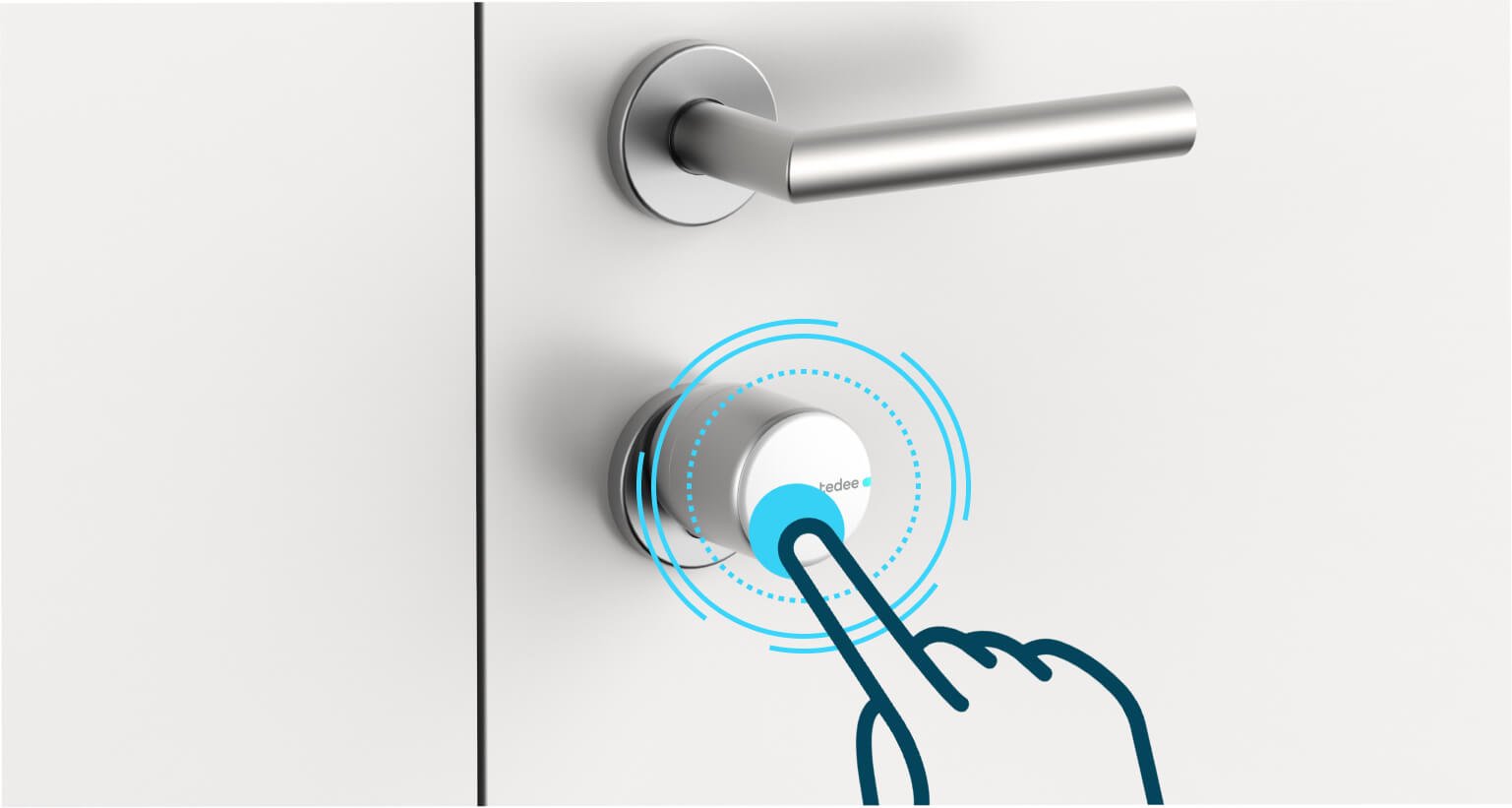
Tedee smart lockボタンの使い方
室内側からも、スマートロックでより便利に施解錠
Tedeeスマートロックの室内側には、LEDステータスインジケーターと隠れたボタンが備わったフラットで丸いボタンがあります。一見シンプルなON/OFFスイッチのように見えますが、実はドアの施解錠をよりスムーズに、そして便利に操作するための機能が詰まっています。
ボタンの使い方次第で、日々の出入りがもっと快適になります。ここからは、スマートロックのボタン操作でどのようなアシストが得られるかをご確認ください。
※ご注意:この部分はタッチセンサーではなく、しっかりと押し込む必要のある「物理ボタン」です。軽く触れるだけでは反応しない場合があります。
カチッと解錠
外出時は、スマートロックのボタンを押すだけでドアを解錠できます。鍵を探したり、サムターンを回したりする手間はもう必要ありません。
ボタンでロック
After you arrive, or when it’s time to lock the door, all this takes is pressing the button to block the door lock with Tedee.
The final positions Tedee takes after locking and unlocking are determined in the calibration process and depend on your hardware.
Learn about smart lock calibration >>
帰宅時などドアを施錠したいとき、Tedeeのボタンを押すだけでロックできます。
施錠・解錠後の最終的な位置は、キャリブレーション時に設定されており、ご自宅のドアや鍵の仕様によって異なります。
外出するとき、Tedeeが自動で施錠
スマートロックが解錠されている状態で、本体のボタンを1秒以上(5秒以内)長押ししてください。LEDが青く点滅を始めます。そのまま外出してドアを閉めると、設定された時間経過後に自動で施錠されます。
自動施錠機能を使用していない場合でも、この操作を行えばアプリやTedeeキーパッドを使わずに、外から簡単に施錠することができます。
ボタンの動作をカスタマイズする
上記の機能は、スマートロックの設定内にある「本体ボタン」パネルから有効化・設定することができます。お好みに合わせて、ボタンの操作方法を自由に調整しましょう。
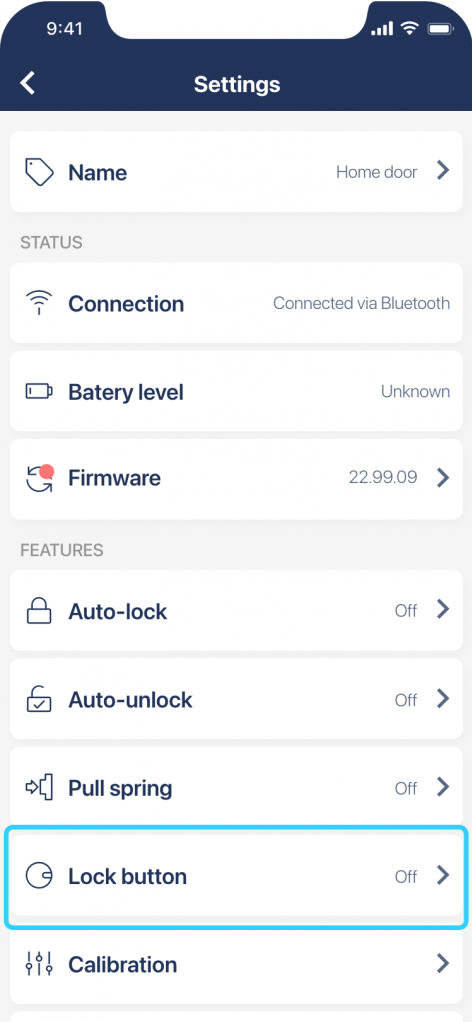 |
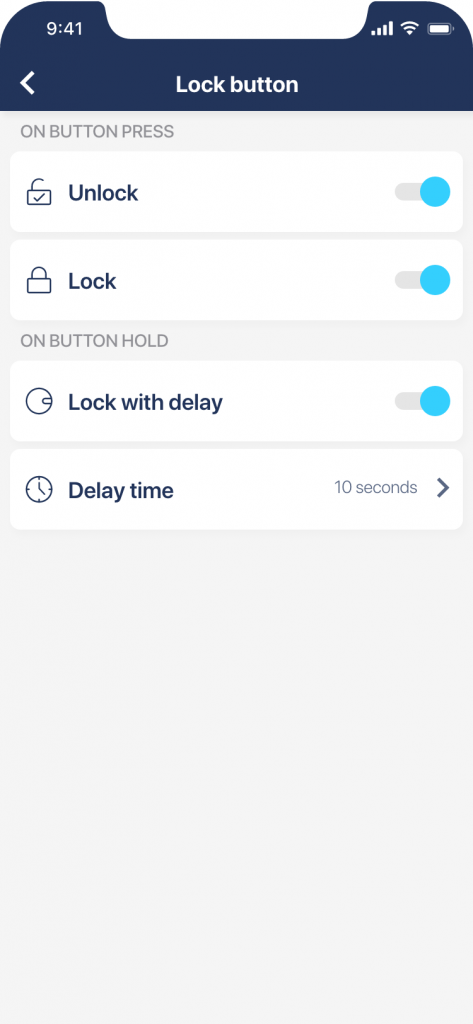 |
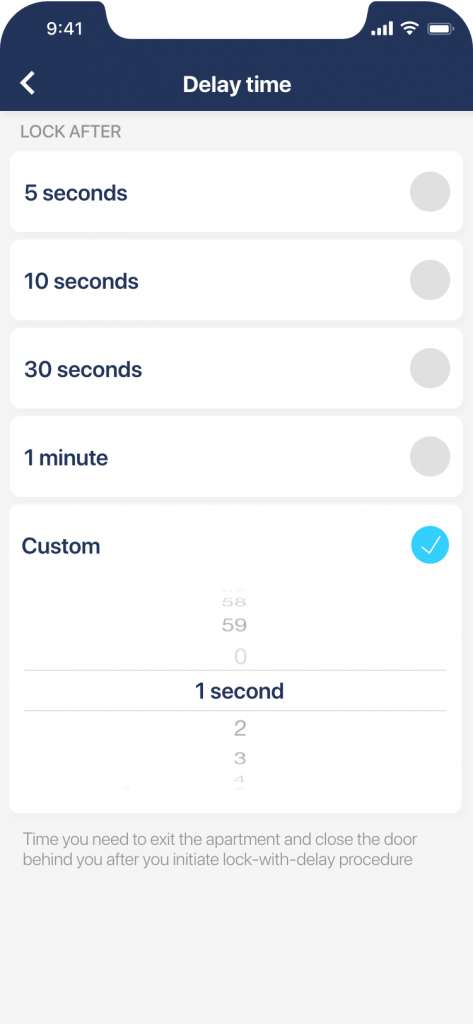 |
| 電源を入れるには | 電源を切るには |
| スマートロックのボタンを 2秒間長押し してください(電源がオフの状態から)。 LEDが 緑色 に点灯すると、デバイスが起動したことを示します。 その後、LEDが複数の色で点滅し始めたら、使用可能な状態になっています。 |
動作中のスマートロックのボタンを 5秒間長押し してください。 LEDが 赤色 に点滅し始めます。 点滅が止まると、デバイスの電源がオフになったことを示します。 |
初期化の方法
| 状況によっては、スマートロックを工場出荷時の設定にリセットする必要があります。この操作により、アプリとのペアリング情報などがすべて削除されます。
初期化手順:
※初期化後は、再度アプリとペアリングし直す必要があります。 |
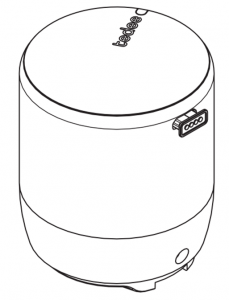 |








